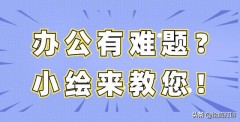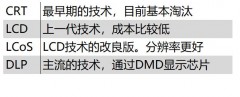相信大部分人都用过这款集打印/复印/扫描一体的打印机,家用和一般的办公用还是足够了。
我这机子两年了,其实用得也不算暴力,不多,之前改连供感觉漏墨严重,然后就放弃了。
因为搬过两次办公室,最近使用的时候经常卡纸,前段时间是每次打印第一次任务的时候总是卡纸,进纸5cm就停住了,当时处理办法是每次打印的时候打印两次任务,也就是在打印的时候重复操作一遍,然后第一遍卡住,按一下取消键的时候,卡纸就自动出来了,接着很顺畅的启动第二次的打印任务不卡纸。

然而这几天,让小编纳闷的是,无论打印还是复印,进纸5cm之后就不动了,黑色墨盒指示灯闪烁(仅装了黑色墨盒)之前的方法也不凑效了。网上搜出各种回答:
1、进纸轴或齿轮故障,需清理或者更换
2、出纸轴或齿轮故障,需清理或更换
按照5cm的距离,准确判断应该是进纸轴,但是几经清理检查,没发现异物。
进惠普官网查询相应机型的故障指南,遂得出解决办法,现分享给大家:
通过打印机控制面板清洁滚筒
开始清洁墨渍处理前,您需要先通过打印机控制面板清洁滚筒。
步骤 1: 通过打印机控制面板清洁滚筒
请按照以下步骤操作,通过打印机控制面板清洁滚筒。
1.按电源按钮,启动打印机。
2.取出进纸盒中的纸张。
3.按住电源按钮,按三次“取消”按钮,按七次“开始彩色复印”按钮,然后松开电源按钮。
4.打印机将会发出一分钟左右的声音。 请耐心等待,直至打印机停止发出声音。
步骤 2: 从打印机控制面板开始清洁墨渍处理
请按照以下步骤清洁墨渍。
1.按电源按钮,启动打印机。
2.将纸张装入进纸盒。
3.按住电源按钮,按三次“取消”按钮,按八次“开始彩色复印”按钮,然后松开电源按钮。
4.打印机将缓慢地送入一页纸。 打印机将会发出一分钟左右的噪音。 请耐心等待,直至打印机将此页打印出来。
步骤 3: 打印自检报告
打印自检报告。 请参阅本文开头部分,了解如何使用这些解决方法。
•如果可以打印自检报告,请再次尝试打印原始文档。 如果问题已解决,则故障排除到此结束。
•如果可以打印自检报告,但是无法打印原始文档,,请继续本文中的下一解决方法。
•如果无法打印自检报告,请再次尝试打印该报告。 聆听橡胶取纸滚轮的声音; 您应该可以听到它们转动的声音。 然后,尝试缓慢地向内推动纸张,直到滚轮可以取纸为止。 请注意,不要将纸张向内推动过多,否则会导致卡纸。
•如果向内缓慢推动纸张时,无法打印自检报告,请重复上述操作,再次清洁滚轮。 如果重新清洁后问题仍然出现,请跳至本文中的下一解决方法,然后送修一体机。
•如果向内缓慢推动纸张时,可以打印自检报告,请再次尝试打印原始文档。 纸张在一体机内的位置可能不够深入。 如果问题已解决,则故障排除到此结束。
•如果仅当向内缓慢推动纸张时,才能将纸张送入一体机,请重复上述操作,再次清洁滚轮。 如果重新清洁后问题仍然出现,请跳至本文中的下一解决方法,然后送修一体机。
最后,此方法解决了所有问题,现在打印复印直接就出纸了,卡顿和墨迹不复存在。
因这机器年代久远,送修麻烦且不划算,所以有能力还是自己动手解决 吧!
如有不明白的,可以惠普官网搜索故障指南或者在本文文末留言,小编看到会第一时间回复!
,